windows7任务栏不见了解决方案
来源:Win7之家
时间:2023-07-31 22:52:13 199浏览 收藏
一分耕耘,一分收获!既然打开了这篇文章《windows7任务栏不见了解决方案》,就坚持看下去吧!文中内容包含等等知识点...希望你能在阅读本文后,能真真实实学到知识或者帮你解决心中的疑惑,也欢迎大佬或者新人朋友们多留言评论,多给建议!谢谢!
windows7任务栏不见了怎么办,此难题一般是客户不知不觉发现的问题,客户可能不当心操作造成任务栏不见了,有些时候只不过是隐藏了任务栏,这样的话能够很快调成,可是假如不是这个状况的话就需要根据任务管理器来操作了,下面便是windows7任务栏不见了解决方案,大家可以依照该方式处理哦。
windows7任务栏不见了怎么办
1、最先查验确定一下是不是你的任务栏自动隐藏了,鼠标右击屏幕最下方,假如任务栏会出去的话就证实是被自动隐藏了,只要右击任务栏挑选属性;如图所示:
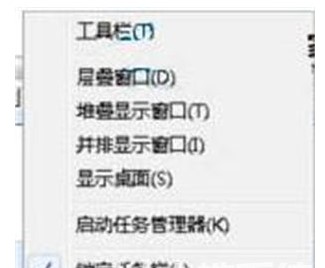
2、随后在弹出来的属性框中的“任务栏”菜单栏下,将“自动隐藏任务栏”前边的勾除掉,点击确定按钮即可;如图所示:
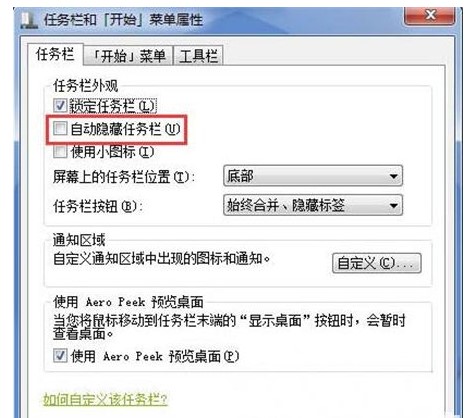
3、要不是上边的状况的话,最先在键盘按下“ctrl+shift+ESC”组合键开启任务管理器,随后点击上边的“文档-新建任务”;如图所示:
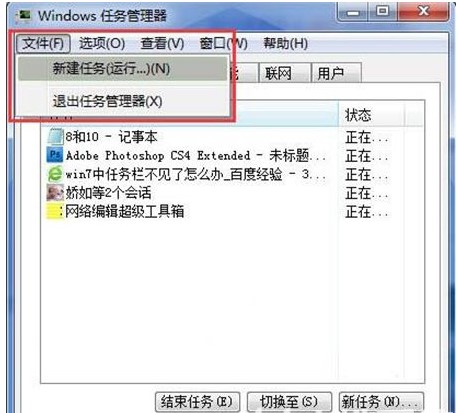
4、输入“explorer.exe”后点击确定,在观察任务栏是否出现变化。如图所示:
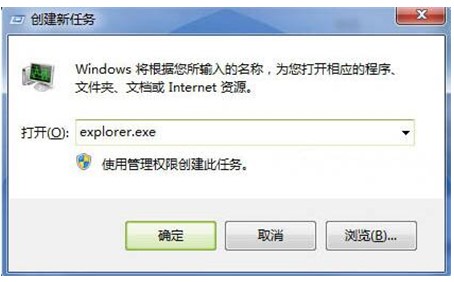
windows7任务栏不见了怎么办就为朋友们详细分享到这里了,希望可以帮到大家哦。
文中关于- 解决方案,- Windows,- 任务栏的知识介绍,希望对你的学习有所帮助!若是受益匪浅,那就动动鼠标收藏这篇《windows7任务栏不见了解决方案》文章吧,也可关注golang学习网公众号了解相关技术文章。
-
501 收藏
-
501 收藏
-
501 收藏
-
501 收藏
-
501 收藏
-
253 收藏
-
388 收藏
-
195 收藏
-
401 收藏
-
470 收藏
-
336 收藏
-
284 收藏
-
324 收藏
-
319 收藏
-
362 收藏
-
128 收藏
-
224 收藏
-

- 前端进阶之JavaScript设计模式
- 设计模式是开发人员在软件开发过程中面临一般问题时的解决方案,代表了最佳的实践。本课程的主打内容包括JS常见设计模式以及具体应用场景,打造一站式知识长龙服务,适合有JS基础的同学学习。
- 立即学习 543次学习
-

- GO语言核心编程课程
- 本课程采用真实案例,全面具体可落地,从理论到实践,一步一步将GO核心编程技术、编程思想、底层实现融会贯通,使学习者贴近时代脉搏,做IT互联网时代的弄潮儿。
- 立即学习 516次学习
-

- 简单聊聊mysql8与网络通信
- 如有问题加微信:Le-studyg;在课程中,我们将首先介绍MySQL8的新特性,包括性能优化、安全增强、新数据类型等,帮助学生快速熟悉MySQL8的最新功能。接着,我们将深入解析MySQL的网络通信机制,包括协议、连接管理、数据传输等,让
- 立即学习 500次学习
-

- JavaScript正则表达式基础与实战
- 在任何一门编程语言中,正则表达式,都是一项重要的知识,它提供了高效的字符串匹配与捕获机制,可以极大的简化程序设计。
- 立即学习 487次学习
-

- 从零制作响应式网站—Grid布局
- 本系列教程将展示从零制作一个假想的网络科技公司官网,分为导航,轮播,关于我们,成功案例,服务流程,团队介绍,数据部分,公司动态,底部信息等内容区块。网站整体采用CSSGrid布局,支持响应式,有流畅过渡和展现动画。
- 立即学习 485次学习
